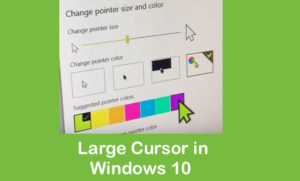كيفية إلغاء تثبيت Microsoft edge في نظام التشغيل Windows 10
حسنًا ، ماذا تفعل يا رفاق إذا كنت تريد إلغاء تثبيت Microsoft Edge تمامًا من نظام التشغيل Windows 10؟ إذا كان لديك نظام التشغيل Windows 10 الإصدار 1803 أو أحدث ، يمكنك بالفعل إلغاء تثبيت Microsoft Edge الجديد (المستند إلى Chromium). دعونا نلقي نظرة على ما عليك القيام به. في هذه المقالة ، سنتحدث عن كيفية إلغاء تثبيت Microsoft edge في نظام التشغيل Windows 10.
كيفية إلغاء تثبيت Microsoft edge في نظام التشغيل Windows 10
- أولاً ، تحتاج إلى العثور على إصدار Microsoft Edge الذي تستخدمه. إذا كنت تريد القيام بذلك ، فيجب عليك فتح نافذة متصفح جديدة في Edge ولصق ما يلي في شريط العناوين: حافة: // إعدادات / مساعدة في هذا المثال ، رقم إصدار Edge هو في الواقع 83.0.478.64
- ثم قص والصق هذا العنوان: C: Program Files (x86) Microsoft Edge Application 83.0.478.64 Installer في مستكشف Windows أيضًا. كل شيء يعتمد على إصدار Edge الذي تقوم بتشغيله ، استبدل 83.0.478.64 بأي رقم الإصدار الخاص بك في Edge أيضًا.
- ثبته تحول ثم انقر بزر الماوس الأيمن في أي مكان داخل المجلد وحدد افتح نافذة موجه الأوامر هنا.
- الآن في موجه الأوامر ، وقم بقص الأمر التالي ثم الصقه واضغط على Enter:
setup.exe- إلغاء التثبيت - مستوى النظام - الإفراط في التسجيل - فرض إلغاء التثبيت

كود البث التلفزيوني المباشر الكوري
سيؤدي هذا الأمر بعد ذلك إلى إلغاء تثبيت Microsoft Edge الجديد (المستند إلى Chromium) على نظام التشغيل Windows 10. وسيظل Microsoft Edge القديم موجودًا على جهاز الكمبيوتر الشخصي الذي يعمل بنظام Windows 10 أيضًا. يمكنك دائمًا العودة إلى الإعدادات> التطبيقات> التطبيقات والميزات من أجل التحقق من إلغاء تثبيت Microsoft Edge الجديد.
إضافه على
إذا لم تقم بإلغاء تثبيت Microsoft Edge تمامًا على نظام التشغيل Windows 10 ، فهناك بالفعل خطوة أخرى يجب إكمالها. إذا كنت تريد تجنب إعادة تثبيت متصفح Edge الجديد من خلال Windows Update. يوجد بالفعل تعديل يجب إجراؤه في سجل Windows.
تمنح Microsoft Blocker Toolkit من أجل التعامل مع تحرير السجل هذا ، لذلك لا داعي للقلق يا رفاق بشأن ارتكاب خطأ عن غير قصد أيضًا. تمنع Blocker Toolkit Windows 10 من إعادة تثبيت Microsoft Edge الجديد من خلال Windows Update. لا تتجنب Blocker Toolkit المستخدمين من تثبيت Edge يدويًا من الإنترنت أو تثبيته من جهاز خارجي أيضًا.
قم بإلغاء تثبيت Microsoft Edge مثل أي برنامج آخر
- اضغط على مفتاح Windows
- ثم اكتب حافة
- اضغط بالزر الأيمن على مايكروسوفت إيدج
- إختر الغاء التثبيت ثم أكد قرارك لإلغاء التثبيت

- انتظر الآن حتى يقوم جهاز الكمبيوتر الخاص بك بحذف متصفح Microsoft Edge
- أخيرًا ، أعد التشغيل جهاز الكمبيوتر الخاص بك
ملحوظة: عندما تكون عملية إلغاء التثبيت النموذجية هذه أسرع قليلاً في الواقع ، ستظل الملفات المتبقية متخلفة. ومع ذلك ، فإنها لا تشغل مساحة كبيرة على القرص من تلقاء نفسها ، وتكرار العملية مع البرامج الأخرى سيؤدي في النهاية إلى زيادة الملفات المتبقية بمرور الوقت ، وتشغل مساحة ثمينة على القرص أيضًا.
استنتاج
حسنًا ، كان هذا كل شيء يا رفاق! آمل أن تعجبكم هذه المقالة حول إزالة تثبيت Microsoft edge وأن تجدها مفيدة لك أيضًا. قدم لنا ملاحظاتك على ذلك. أيضًا إذا كان لديكم المزيد من الاستفسارات والقضايا المتعلقة بهذه المقالة. ثم أخبرنا في قسم التعليقات أدناه. نحن سوف نعود اليكم في وقت قريب.
كيفية منع subreddits
أتمنى لك يوما عظيما!
انظر أيضا: كيفية إصلاح Windows 10 Bluetooth لا يعمل